 このページは Microsoft 365(月額制・サブスクリプション)を導入し、全ての社員のメールを弊社メールサーバーから Exchange Online(エクスチェンジオンライン) に切り替える方法です。
このページは Microsoft 365(月額制・サブスクリプション)を導入し、全ての社員のメールを弊社メールサーバーから Exchange Online(エクスチェンジオンライン) に切り替える方法です。
Microsoft 365とは、ワードやエクセル、パワーポイントなどのオフィスソフトをパソコンにインストール(購入版)して利用する方法ではなく、月額制・サブスクリプション型で1ユーザーごとに月額料金を払って利用するクラウド系サービスです。
Exchange (エクスチェンジ) 、Exchange Online(エクスチェンジオンライン) は、マイクロソフト社が提供する企業向け電子メールクラウドサービスのことです。Gmail(Gメール)のマイクロソフト版のようなイメージです。
会社のメールを Exchange Online(エクスチェンジオンライン) などで管理・運用することになった場合は、このページの手順でメールサーバーだけを切り離す必要があります。
切り離し後は、メールアドレスの新規作成や削除などの管理はお客さま自身でおこなっていただくことになるほか、メール送受信の不調、障害などのサポートは、弊社では関与することが出来ず、マイクロソフト社に直接ご連絡していただく必要がございますのでご了承ください。
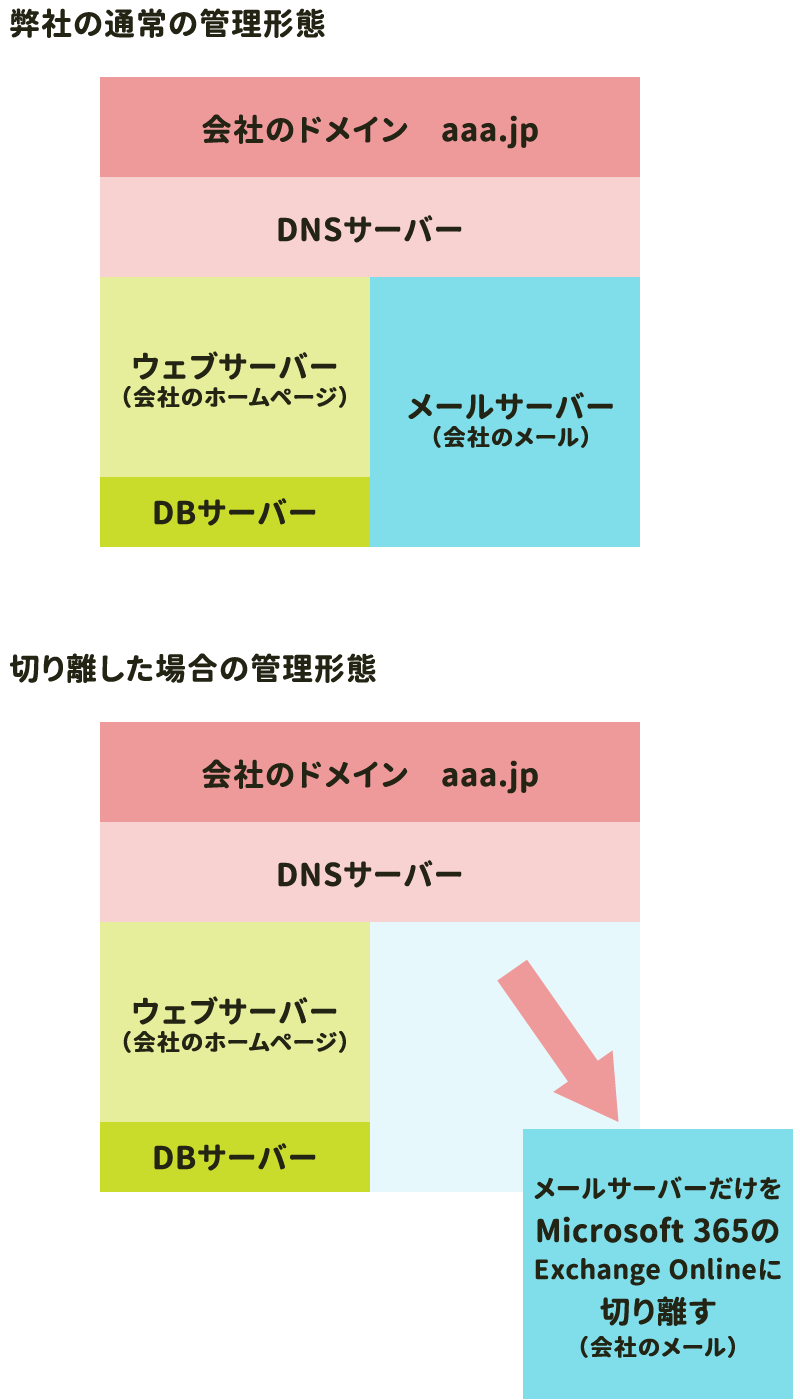

切り離し作業は「お客さま自身でおこなっていただく下記作業」と「ドメイン&DNSサーバー管理の弊社側がおこなう作業」に分かれています。
またメールサーバー切替時に、メールを使用している社員、スタッフの方全員のパソコン、スマホのPOP、SMTPなどの設定を変更していただく必要がございます。(他社から弊社に移動した時と同じ作業です)
1.ドメインの所有権の確認
切り離しに必要な情報はすべて Microsoft 365 の管理画面(Microsoft 365 管理センター ) に載っています。
まず最初に行う作業はドメインの所有権の確認です。
ログインをして、
[すべて表示] > [設定] > [ドメイン] > [ドメインの追加] を選択します。
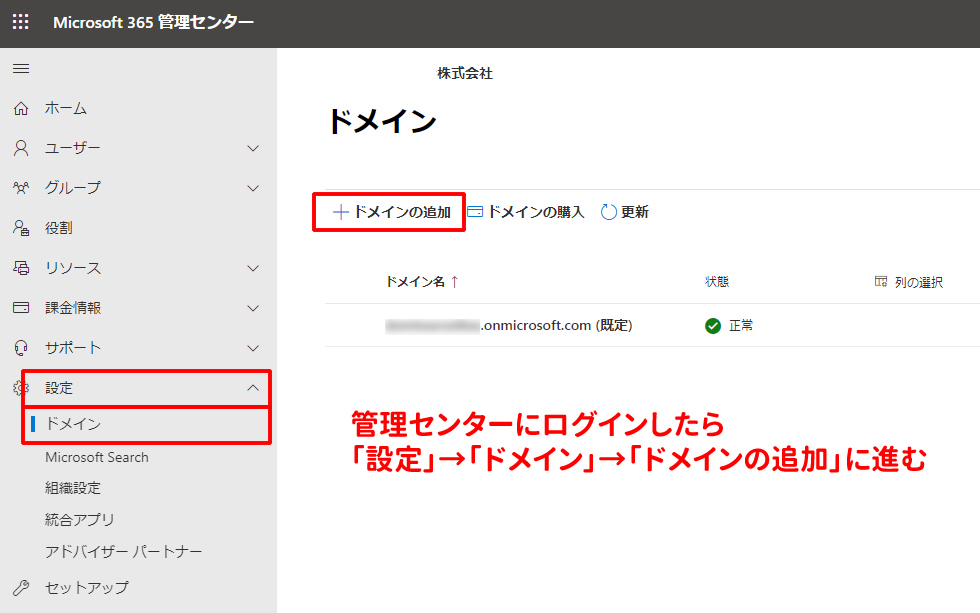

追加するお客様の独自ドメインの名前(メールアドレスに使うドメインのこと 例:tour.jp )を入力し、[次へ] を選択します。
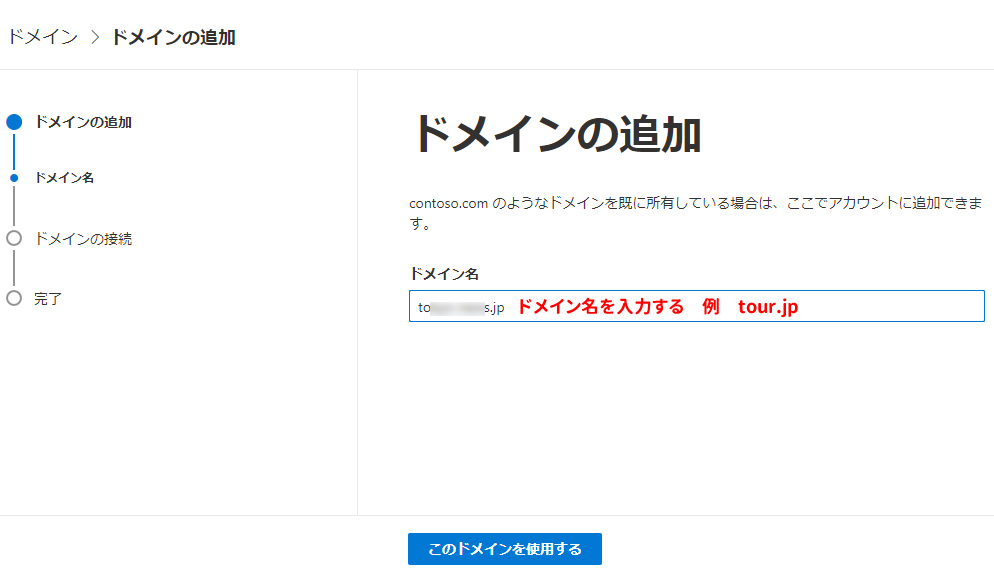

ドメインの確認画面にて方法が表示されます。
その1(推奨)は「ドメインのDNSレコードに TXT レコードを追加する」、
その2は「ドメインのweb サイトにテキストファイルを追加する」です。
どの方法でもかまいませんので、弊社に認証のための情報をお送りください。
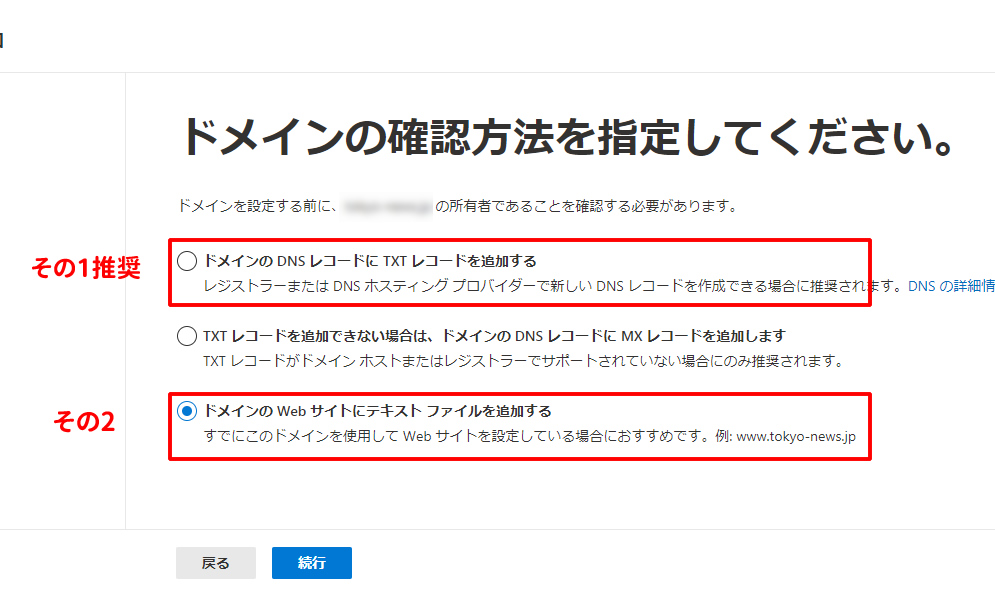

・TXT 名:
・TXT 値:
・TTL:
に記載された、「 @ 」「 MS=ms3533225 など」「3600 (またはプロバイダーの既定値) など」
設定に必要な TXT レコードをお送りください。
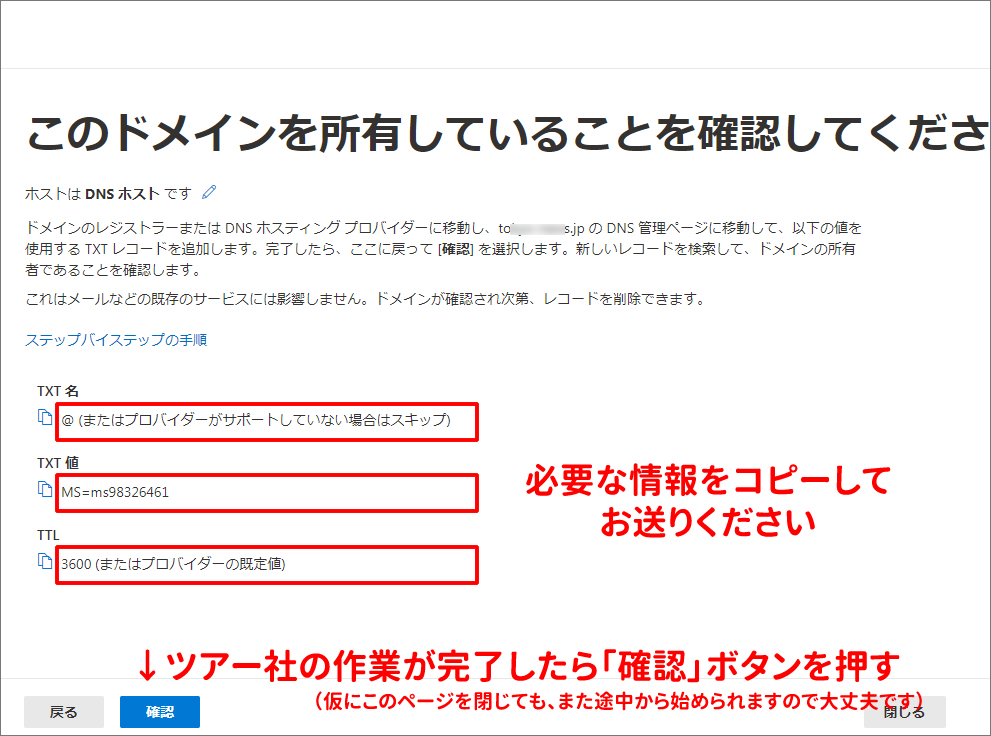
●【その2のパターン】ドメインのweb サイトにテキストファイルを追加する
web サイトにテキストファイルをアップして確認することもできます。
TXTファイルをダウンロードして、その下のURL(例: https://tour.jp/ms98326461.txt )と一緒に送ってください。
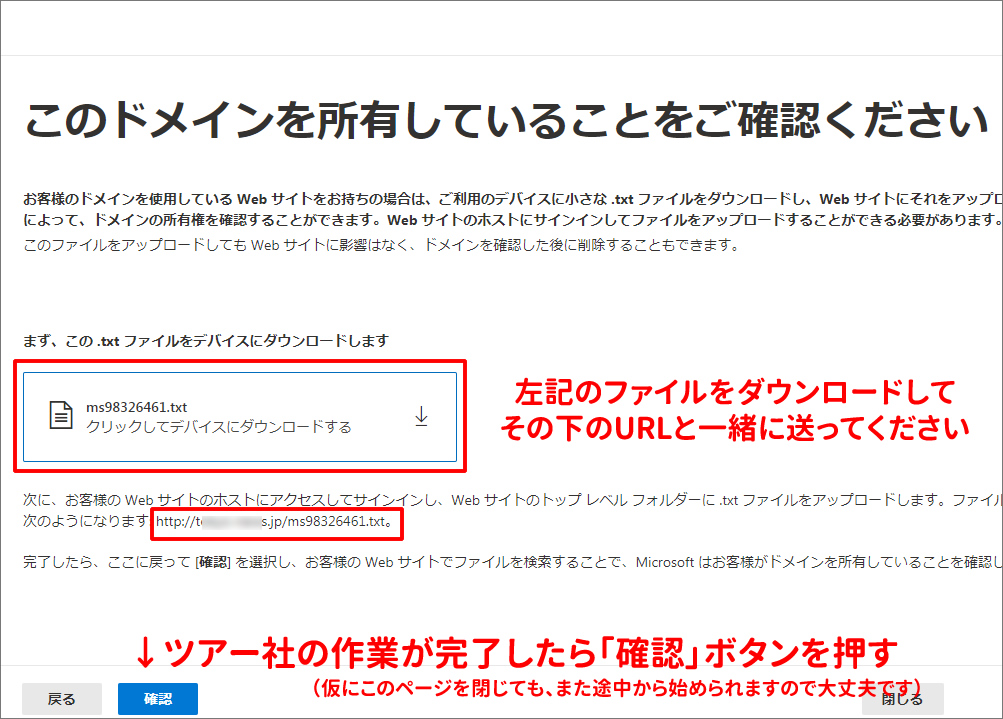

お送りいただいた TXTレコードの情報を弊社が管理しているドメイン情報に追加記述して、マイクロソフトが「このドメインは間違いなくお客様が管理している」ことを確認出来るようにいたします。
(登録反映&認証にお時間をいただく場合もございます。作業途中でページを閉じた場合でも、内容は保存されており「再開」できますので大丈夫です)
なお、このレコードを追加しても、既存のメールやその他のサービスには影響はありませんのでご安心ください。

2.DNSレコードの確認
ドメインの所有権が確認済みになったら、
次に「自分のDNSレコードを追加 」または「自分で独自のDNSレコードを管理する」 または「その他オプションをクリック」選択します。(バージョンによって文言が異なります)


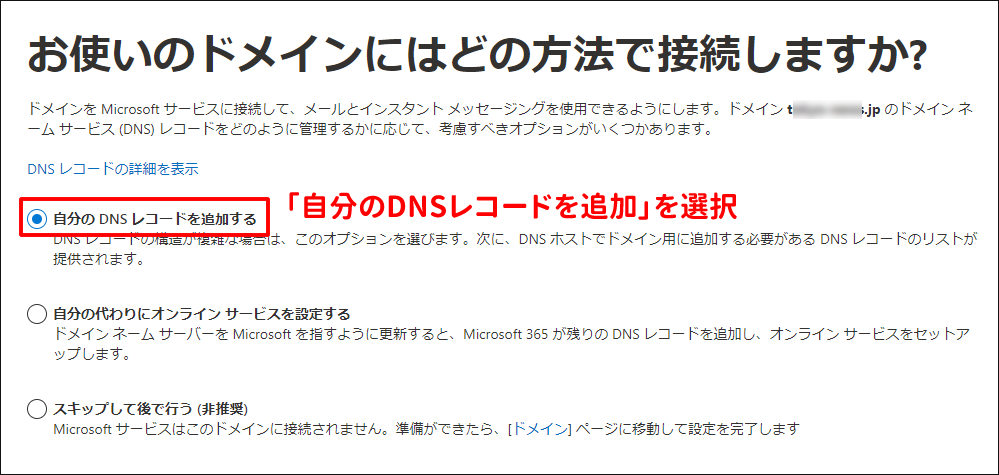

「DNS レコードの追加作業」の画面になります。
Exchange (エクスチェンジ)にチェックを入れて、以下の3つ(MX レコード、CNAME レコード、SPF TXT レコード)のテーブルをコピーして、弊社にお送りください。
「CSVファイルをダウンロード」出来るようでしたら、1つずつのコピーは不要なので簡単です。CSVファイルを弊社にお送りください。
※レコードの意味は、メール メッセージの配信先を指定する MX レコード、メール クライアントがユーザーをそれぞれの対応するメールボックスに接続するのに役立つクライアント側の自動検出用 CNAME レコード、迷惑メールの送信を目的とした人物によるドメインのなりすましを防ぐ TXT レコードです。
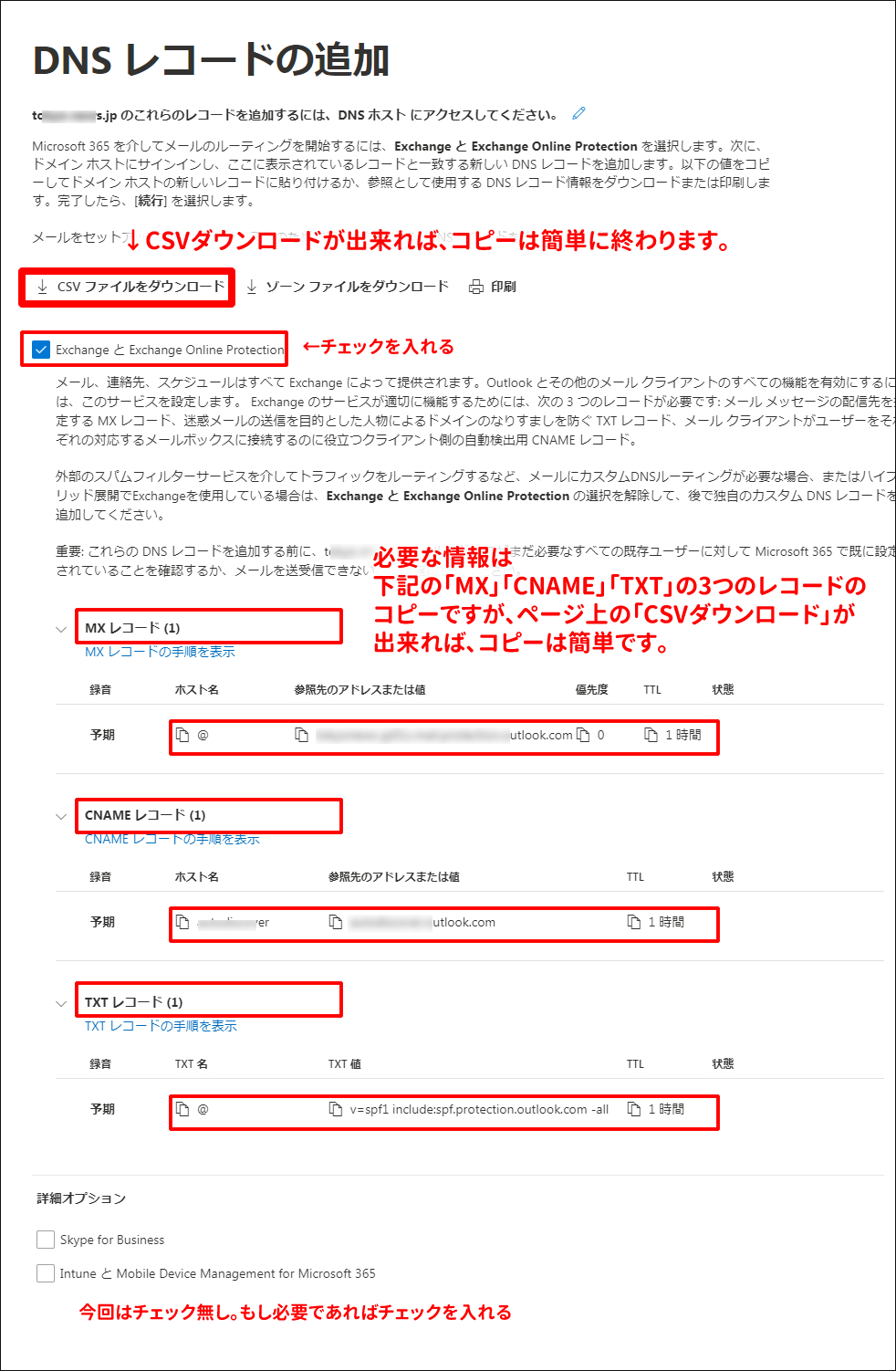
●MX レコード
・ホスト名:
・参照先のアドレスまたは値:
・優先度(Priority):
・TTL:
●CNAME(シーネーム) レコード
・ホスト名:
・参照先のアドレスまたは値:
・TTL:
●TXT レコード(SPF)
・TXT名:
・TXT値(TXT Value):
・TTL:
その他、DKIM、DMARCなどの設定がある場合は一緒にお送りください。
以上のレコードです。
「CSVファイルをダウンロード」出来るようでしたら、1つずつのコピーは不要なので簡単です。CSVファイルを弊社にお送りください。Exchange (エクスチェンジ)にチェックを入れてください。
(登録反映&認証作業にお時間をいただく場合もございます。作業途中でマイクロソフト管理センターのページを閉じても、内容は保存されており「再開」できますので大丈夫です)

お送りいただいたレコードを弊社が管理しているドメイン&DNSに追加記述して、「メールサーバーだけをマイクロソフトのExchange (エクスチェンジ)に切り替える」作業をいたします。

弊社の作業が完了したら
お客様の管理画面の下にある青色の「続行」ボタンをクリックします。
DNSレコードが正しく設定されていることが確認できると、完了画面が表示されます。
【注意】DNSの切替には浸透に時間がかかります。早いときで数時間、遅い時で30時間程度です。誤って青色の「続行」ボタンを押してエラーになった場合は、時間をおいて再度お試しください。
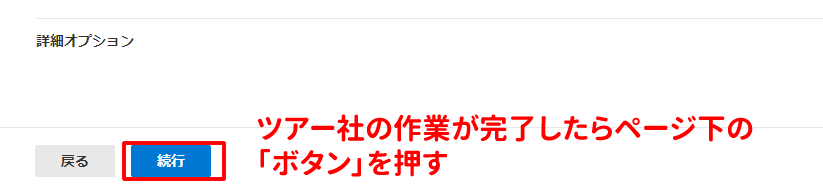

メインのセットアップ完了画面が表示されたら、以上で完了です。ツアーオンライン株式会社の管轄はここまでになります。
ドメインの MX レコードを更新すると、お客様のドメインを使用するユーザーのすべての新しいメールが、Exchange (エクスチェンジ) に届くようになります。(弊社のメールサーバーを使用してのメールは使えなくなります)
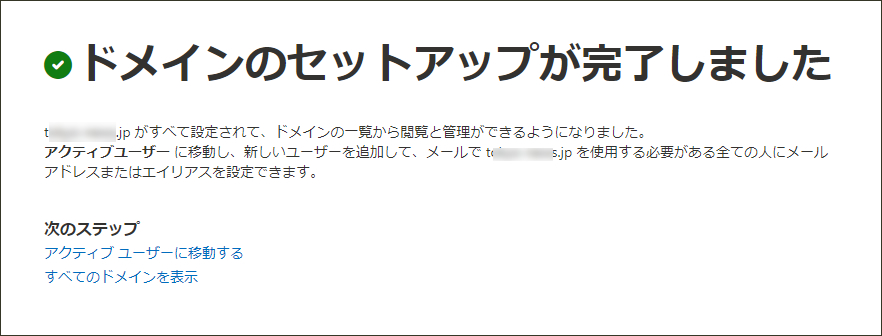

このあと、会社のメールアドレスを作成するには、Microsoft 365 の管理画面(Microsoft 365 管理センター ) にログインをして、
左側メニューの「ユーザー」>「アクティブなユーザー」>「ユーザーの追加」から作成をして、「製品ライセンスの割り当て(Microsoft 365 Business Standardなど)」、「管理者権限の付与」を同時に割り当てていきます。
完了するとMicrosoft 365 管理センターの「アクティブなユーザー」の一覧リストに、ユーザー(会社のメールアドレス)が追加されます。
また、「Exchange 管理センター」のメールボックス一覧にも同ユーザーが追加されます。
Exchange (エクスチェンジ)移管後は、メールサーバーのみ他社(マイクロソフト社)の製品・サービスになります。メールに関する弊社のサポートは無くなりますのでご了承ください。